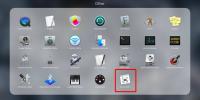Cum să căutați ce înseamnă un Emoji folosind dicționarul macOS
Emojii preiau așa cum nimeni nu și-ar fi putut imagina. Oamenii, cei mai tineri, sunt capabili să folosească pictogramele pentru imagini mici pentru a se exprima, formând adesea propoziții coerente doar cu micile imagini. Vino iOS 10, vei vedea tot mai multe utilizări Emoji. iOS 10 vine cu o caracteristică „sugestie emoji” din aplicația Mesaje, care va permite utilizatorilor să înlocuiască cuvintele cu un emoji. Dacă nu știți ce înseamnă un emoji și doriți o modalitate super simplă de a-l ridica, aplicația Dicționar din macOS vă poate ajuta. Din cutie, nu vă poate spune ce înseamnă un emoji, dar dacă instalați Emojipedia dicționar, le vei putea privi ca orice alt cuvânt.
Accesați linkul din partea de jos și descărcați Emojipedia. Dacă utilizați Safari pentru a descărca fișierul zip, îl va extrage automat. Dacă utilizați orice alt browser, poate fi necesar să extrageți manual fișierul zip.
Odată extras, veți obține un singur fișier numit Emojipedia.dictionary. Copiați acest lucru în;
~ / Library / Dicționare
și deschideți aplicația Dicționar. Dacă nu vedeți Emojipedia în dicționarele disponibile, accesați preferințele aplicației și activați-o. Pentru a căuta un Emoji, pur și simplu lipiți-l în bara de căutare. În mod alternativ, puteți să faceți clic dreapta pe ea în interiorul unei aplicații și puteți utiliza opțiunea „Căutați în sus” pentru ao căuta.
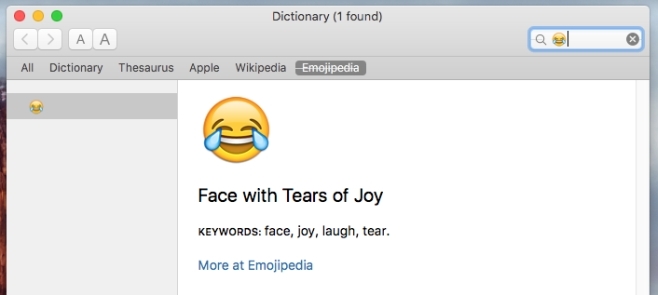
Întrucât Emojipedia se integrează cu aplicația Dicționar, puteți utiliza fereastra pop-up / trei degete pentru a căuta și un emoji. În prezent, dicționarul acceptă emoji 1791. Descrierea pentru un emoji include ceea ce reprezintă imaginea, precum și ceea ce poate fi folosit pentru a descrie de ex. fericire, bucurie etc.
Descărcați Emojipedia
Căutare
Postări Recente
Cum să comprimați un JPEG pe macOS cu Previzualizare
Imaginile pot fi destul de mari în funcție de rezoluția lor și de f...
Cum dezactivați miniaturile de ecran flotante pe macOS
Imaginile de pe MacOS sunt grozave; sunt o caracteristică încorpora...
Cum se schimbă tema terminalului pe macOS
Terminal în macOS este implicit alb. Activarea funcției modul întu...